Guía paso a paso para crear una carpeta compartida oculta en Windows 11/10
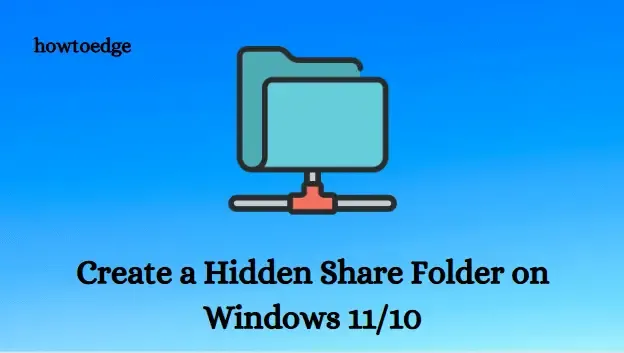
Este artículo te guiará a través de un procedimiento sencillo para configurar una carpeta compartida oculta en Windows 10 y 11. Esta función es particularmente útil cuando deseas compartir carpetas de forma segura entre varios dispositivos dentro de tu red. Al crear una carpeta compartida oculta, agregas una capa adicional de seguridad a tus archivos.
Pasos para configurar una carpeta compartida oculta en Windows 11/10
Siga estos pasos para crear una carpeta compartida oculta en su dispositivo Windows 10 o 11:
- Inicie el Explorador de archivos presionando las teclas Windows+E juntas.
- Encuentra la carpeta que deseas compartir.
- Haga clic derecho en la carpeta y seleccione Propiedades.
- En la ventana Propiedades: navegue hasta la pestaña Compartir .
- Haga clic en la opción Uso compartido avanzado .
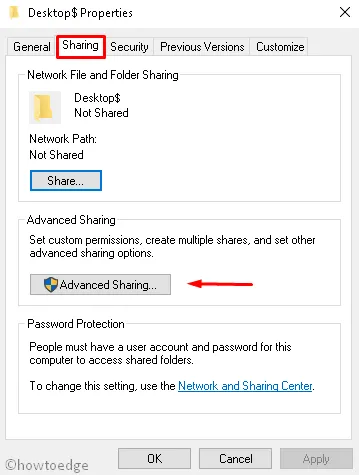
- Marca la casilla que dice Compartir esta carpeta .
- En la siguiente sección denominada Configuración, proporcione un nombre para su carpeta compartida y asegúrese de agregar un signo $ al final para mantenerla oculta (por ejemplo, Desktop$). Evite usar espacios dentro del nombre del recurso compartido. Establezca la cantidad máxima de usuarios que pueden acceder a ella simultáneamente, según sea necesario.
- Haga clic en Aplicar y luego presione el botón Aceptar.
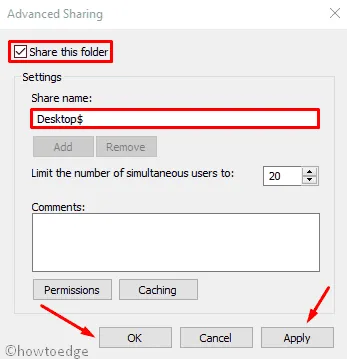
- Volverá a aparecer la ventana de diálogo anterior; seleccione el botón Compartir .
- En la siguiente pantalla, ingrese un nombre o seleccione un usuario del menú desplegable para compartir la carpeta.
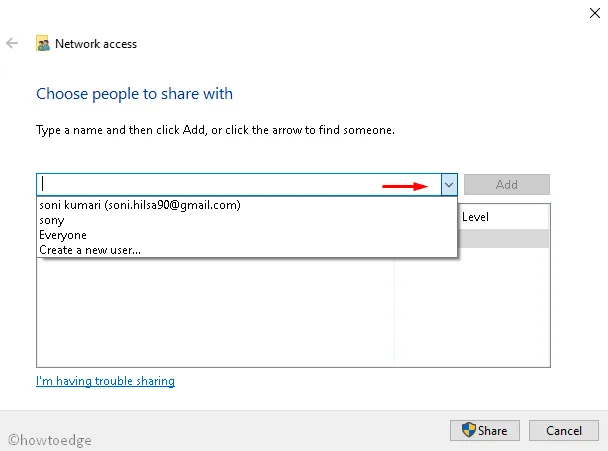
- Presione el botón Agregar y designe el Nivel de permiso. La opción predeterminada es Lectura , que solo permite a los usuarios ver y abrir archivos. Si selecciona Lectura/Escritura, se otorga a los usuarios permiso para ver, abrir, modificar y eliminar documentos dentro de la carpeta compartida.
- Por último, siga las instrucciones haciendo clic en Compartir , luego en Listo , seguido de Aplicar y concluya con Aceptar .
Después de realizar estos pasos, la carpeta compartida no aparecerá en la interfaz de tu computadora. Sin embargo, seguirá siendo accesible a través de su ruta, como \\10.1.2.12\Desktop$.
Comprender los recursos compartidos ocultos en Windows
Un recurso compartido oculto, a menudo denominado recurso compartido administrativo, es un tipo de recurso compartido de red en un entorno de Microsoft que permanece oculto cuando se visualizan recursos compartidos desde otro equipo. Aunque no es visible, se puede acceder a él si se conoce el nombre del recurso compartido.
¿Cómo revelar archivos ocultos en Windows 11/10?
Si desea mostrar todos los archivos ocultos en cualquier dispositivo de almacenamiento, puede modificar la configuración de su explorador de archivos de la siguiente manera:
- Presione Windows+E para abrir el Explorador de archivos.
- Seleccione el menú desplegable Ver .
- Luego vaya a Mostrar > Elementos ocultos .
- Verás que aparece una marca de verificación junto a la opción Elementos ocultos.
- Puede alternar la visibilidad de los archivos ocultos haciendo clic nuevamente en el botón Elementos ocultos.
¿Cuál es el propósito de una carpeta oculta?
El objetivo principal de una carpeta oculta es reducir el riesgo de eliminar archivos importantes de forma involuntaria. Sin embargo, no es recomendable confiar en los archivos ocultos para proteger información confidencial, ya que se puede acceder a ellos fácilmente. Los archivos ocultos se representan mediante iconos tenues en el Explorador de Windows.



Deja una respuesta